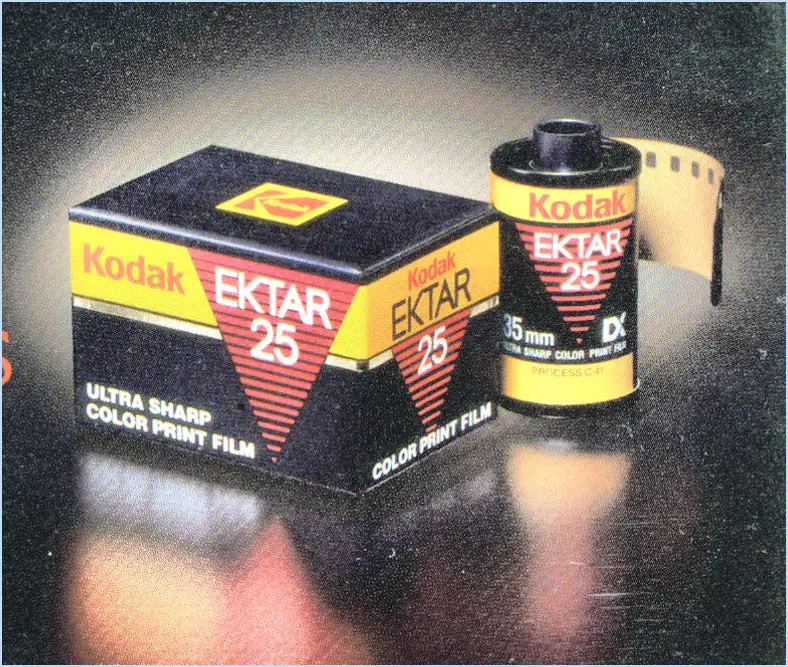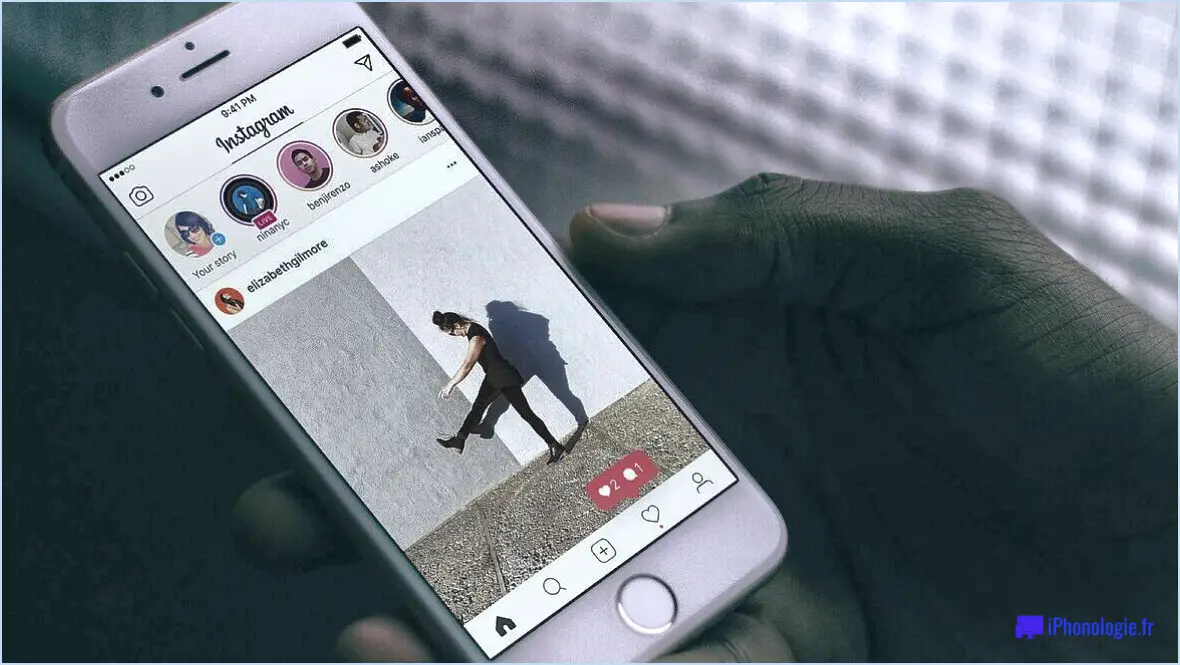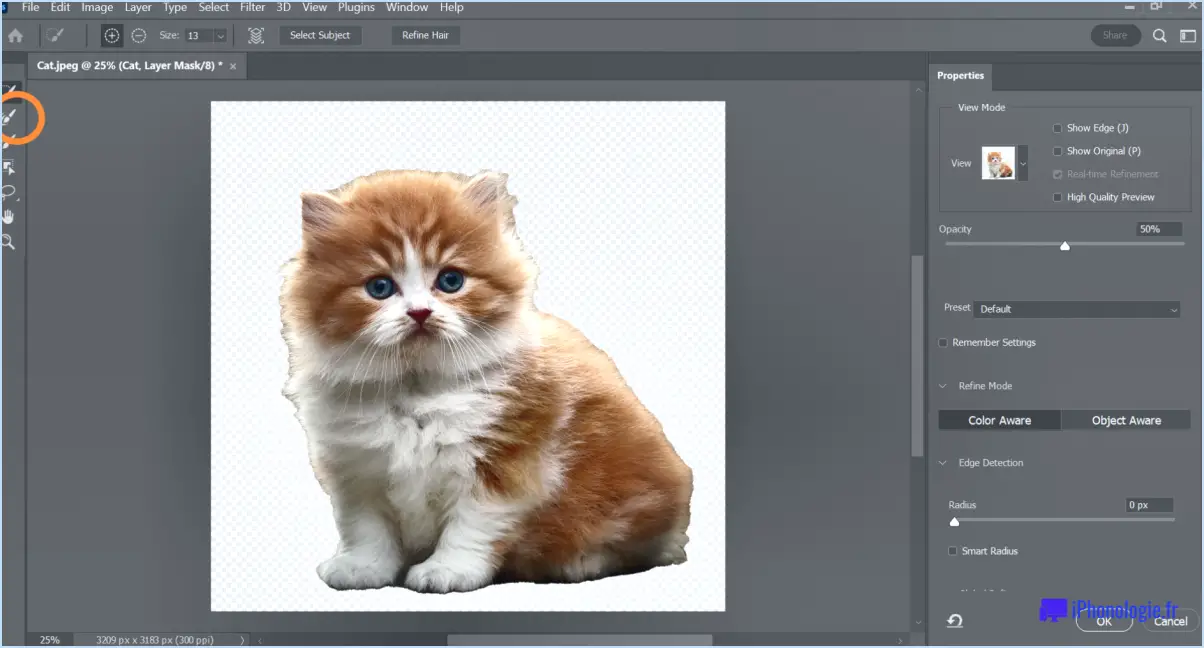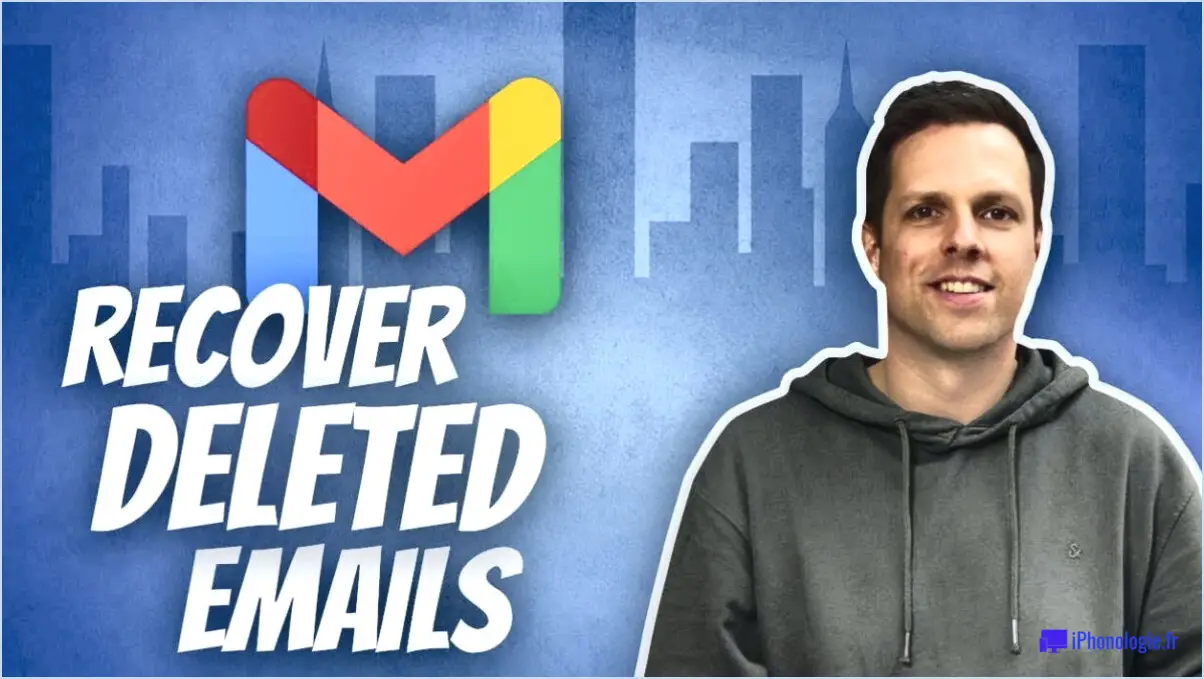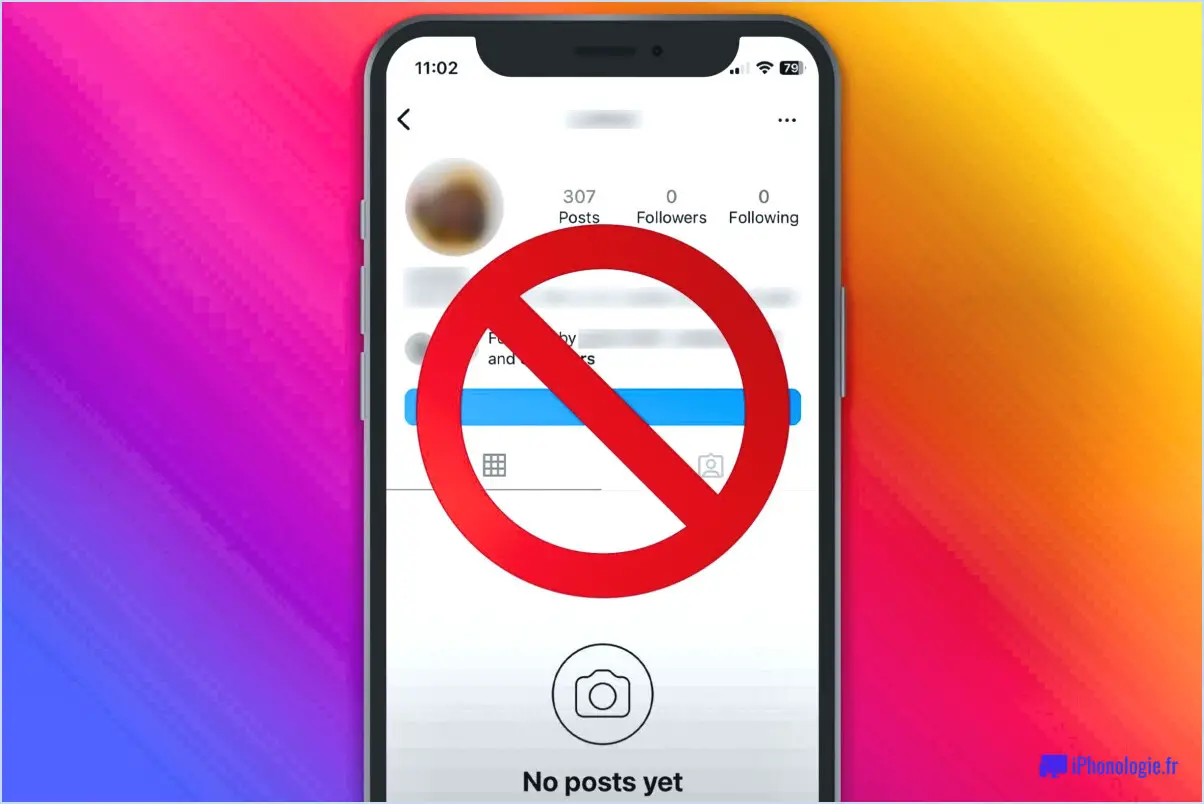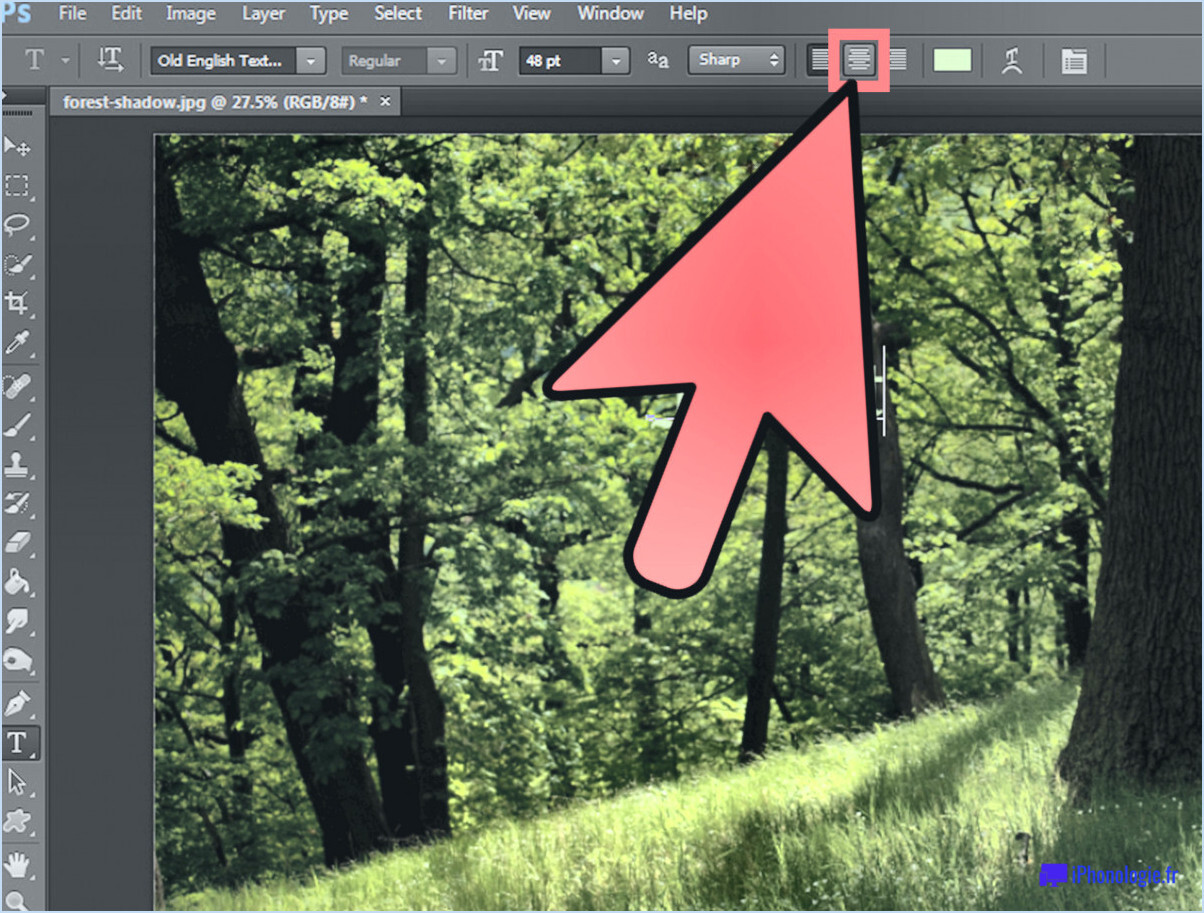Comment faire une capture d'écran sur un iphone se

Faire une capture d'écran sur un iPhone SE est un processus simple et rapide. Voici les étapes à suivre :
- Naviguez jusqu'à l'écran que vous souhaitez capturer.
- Localisez le bouton d'alimentation et le bouton d'accueil sur votre iPhone SE. Le bouton d'alimentation se trouve sur le côté droit de l'appareil, tandis que le bouton d'accueil se trouve en bas de l'écran.
- Appuyez simultanément sur le bouton d'alimentation et le bouton d'accueil et maintenez-les enfoncés.
- Maintenez les boutons enfoncés jusqu'à ce que l'écran clignote en blanc et que vous entendiez le son de l'obturateur de l'appareil photo.
Une fois ces étapes terminées, la capture d'écran sera enregistrée dans le rouleau d'appareils photo de votre iPhone SE. À partir de là, vous pouvez accéder à la capture d'écran en ouvrant l'application Photos et en naviguant jusqu'à l'album Captures d'écran.
Il convient de noter que si vous possédez un iPhone SE avec Touch ID, le processus de capture d'écran est légèrement différent. Au lieu d'appuyer sur le bouton d'accueil, vous devrez appuyer simultanément sur le bouton latéral et le bouton d'augmentation du volume.
En outre, si vous avez activé AssistiveTouch sur votre iPhone SE, vous pouvez effectuer une capture d'écran en appuyant sur le bouton AssistiveTouch, en sélectionnant "Appareil", puis en sélectionnant "Capture d'écran". Cela peut être une alternative utile si vous avez des difficultés à appuyer simultanément sur le bouton d'alimentation et le bouton d'accueil.
En résumé, la réalisation d'une capture d'écran sur un iPhone SE est un processus simple qui implique d'appuyer simultanément sur le bouton d'alimentation et le bouton d'accueil. En suivant ces étapes, vous pouvez rapidement capturer et enregistrer une capture d'écran de n'importe quel écran de votre appareil.
Comment faire une capture d'écran sur un iPhone sans bouton de volume?
Si vous souhaitez effectuer une capture d'écran sur votre iPhone mais que votre bouton de volume ne fonctionne pas, ne vous inquiétez pas, il existe toujours des moyens de le faire. L'une d'entre elles consiste à utiliser la fonction Assistive Touch. Commencez par aller dans Réglages, puis Général, puis Accessibilité, et activez Assistive Touch. Ensuite, lorsque vous voulez faire une capture d'écran, appuyez sur le bouton Assistive Touch, puis sur "Appareil" et enfin sur "Capture d'écran". Une autre option consiste à utiliser une application tierce comme AirShou ou QuickTime Player. Il vous suffit de télécharger et d'installer l'application sur votre iPhone, puis de suivre les instructions fournies par l'application pour effectuer une capture d'écran. Grâce à ces options, vous pouvez effectuer une capture d'écran sur votre iPhone sans utiliser les boutons de volume.
Comment faire une capture d'écran?
La capture d'écran est une fonction utile lorsque vous souhaitez enregistrer une image de l'écran de votre ordinateur. Pour ce faire, vous pouvez utiliser la touche "Imprimer l'écran" de votre clavier. En appuyant sur cette touche, vous capturez l'image de votre écran et l'enregistrez dans votre presse-papiers. Vous pouvez ensuite coller l'image dans un document ou un courriel. Vous pouvez également utiliser un logiciel de capture d'écran. Beaucoup de ces logiciels vous permettent de capturer une partie sélectionnée de l'écran, plutôt que l'écran entier. Parmi les logiciels de capture d'écran les plus populaires, citons Snipping Tool pour Windows et Command + Shift + 4 pour Mac.
Comment enregistrer mes captures d'écran dans Photos?
Pour enregistrer vos captures d'écran sur Photos sur un Mac, il vous suffit d'appuyer sur Commande-Majuscule-3 pour effectuer une capture d'écran de l'ensemble de l'écran, ou sur Commande-Majuscule-4 pour sélectionner une zone spécifique à capturer. Une fois la capture d'écran réalisée, elle est automatiquement enregistrée dans l'application Photos. C'est aussi simple que cela !
Comment faire une capture d'écran en balayant l'écran?
Pour effectuer une capture d'écran par balayage sur un iPhone, vous pouvez suivre les étapes suivantes :
- Ouvrez l'écran que vous souhaitez capturer.
- Faites glisser votre doigt du coin supérieur droit de l'écran vers le coin inférieur gauche en un seul mouvement fluide.
- Relâchez rapidement votre doigt de l'écran.
Vous devriez entendre un son d'obturateur d'appareil photo, et un aperçu de la capture d'écran apparaîtra dans le coin inférieur gauche de votre écran. Vous pouvez ensuite modifier, recadrer ou partager la capture d'écran à partir de l'écran d'aperçu.
Il est important de noter que cette méthode de capture d'écran n'est disponible que sur les iPhones fonctionnant sous iOS 14 ou une version ultérieure. Si votre iPhone utilise une version antérieure d'iOS, vous devrez plutôt utiliser la méthode du bouton d'alimentation et du bouton d'accueil.
Dans l'ensemble, faire une capture d'écran sur un iPhone en glissant la souris est un moyen rapide et facile de capturer ce qui se trouve sur votre écran.
Où vont les captures d'écran de l'iPhone?
Lorsque vous effectuez une capture d'écran sur un iPhone, celle-ci est automatiquement enregistrée dans l'application Photos. C'est là que vous trouverez toutes vos captures d'écran, ainsi que d'autres photos et vidéos. Pour localiser une capture d'écran spécifique, il vous suffit d'ouvrir l'app Photos, de toucher l'onglet "Albums", puis de sélectionner l'album "Captures d'écran". À partir de là, vous pouvez afficher, modifier ou partager vos captures d'écran comme bon vous semble. C'est aussi simple que cela !
Existe-t-il une autre façon de faire une capture d'écran?
Oui, il existe plusieurs façons de faire une capture d'écran sur un ordinateur. Outre la touche "Imprimer l'écran" de votre clavier, vous pouvez également utiliser l'"outil d'écrasement" fourni avec Windows. Une autre façon de faire une capture d'écran est d'utiliser l'outil "Capture d'écran" intégré aux ordinateurs Mac. Sur un Chromebook, vous pouvez effectuer une capture d'écran en appuyant simultanément sur les touches "Ctrl" et "Afficher Windows". Certains programmes et applications disposent également de leurs propres options de capture d'écran.
Comment prendre une photo avec ce téléphone?
Il est facile de prendre une photo avec votre téléphone. Ouvrez d'abord l'application Appareil photo. Ensuite, pointez l'objectif de l'appareil photo vers votre sujet. Utilisez votre doigt pour appuyer sur l'écran afin de faire la mise au point sur votre sujet, puis appuyez sur le bouton de l'obturateur pour prendre la photo. Si vous souhaitez prendre un selfie, passez à la caméra frontale en appuyant sur l'icône représentant deux flèches pointant dans des directions opposées. Si vous souhaitez prendre une vidéo, passez en mode vidéo en appuyant sur l'icône représentant une caméra et un point rouge. Vous pouvez également utiliser d'autres modes de l'appareil photo, tels que le mode panorama, le mode ralenti et le mode portrait, pour prendre différents types de photos. Une fois la photo prise, vous pouvez l'afficher dans l'application Galerie ou la partager avec vos amis et votre famille. Voilà, c'est fait ! Amusez-vous à prendre des photos avec votre téléphone.
À quoi équivaut un iPhone SE?
L'iPhone SE est l'équivalent de l'iPhone 6, car il dispose d'un écran de 4 pouces et est moins cher que les modèles plus récents. Cet appareil est sorti en 2016 et est équipé de la puce A9 d'Apple, qui offre des performances impressionnantes pour sa taille. Il dispose d'un appareil photo de 12 mégapixels, de Touch ID et de la prise en charge d'iOS 14. Si vous êtes à la recherche d'un iPhone économique, puissant et compact, l'iPhone SE est une excellente option.